Прыгает звук на компьютере windows 7
Обновлено: 06.07.2024
Итак, рассмотрим проблему и найдем решение!
Почему ноутбук заикается?
Совсем неважно, какой именно у вас ноутбук: мощный или не очень, ибо одна и та же проблема «заикания» возникает в обоих случаях. Выглядит это так:
Как ни странно, но проблема решается просто (если знаешь, в каком направлении пойти, чтобы ее решить). Начнем с того, что площадка Lenovo сама по себе подразумевает автозагрузку просто неимоверного количества приложений, которые Вы никогда не используете, но при этом все эти приложения нещадно «съедают» системный ресурс. Напомню, что
Автозагрузка программ означает, что при включении компьютера или при его перезагрузке загружается операционная система компьютера и одновременно с ней автоматически загружаются все те программы, которые находятся в Автозагрузке.
Для начинающих пользователей лучше убирать в автозагрузке по одной или по две галочки, мысленно запоминать их. Затем перезагружать ноутбук и смотреть, все ли в порядке. Если что-то не так, возвращать галочки на место.
Выйдите из тех сервисов и программ, где это возможно
- социальные странички в соцсети,
- почта,
- Скайп,
- программа Фотошоп или иная серьезная программа,
- компьютерная игра,
- несколько браузеров, в каждом из которых работают много разных сервисов и
- так далее.
Обратите внимание, что после этого войти снова на некоторые сервисы (например, страничка в соцсети или почта) можно будет только, введя логин и пароль!
Где в Windows 7 Автозагрузка?
Откроем программу «Выполнить». Это можно сделать с помощью горячих клавиш Win + R, либо с помощью Поиска. В кнопке Пуск в строке Поиска введем без кавычек «выполнить» (цифра 1 на рис. 1), а затем кликаем по найденной программе «Выполнить» (цифра 2 на рис. 1):
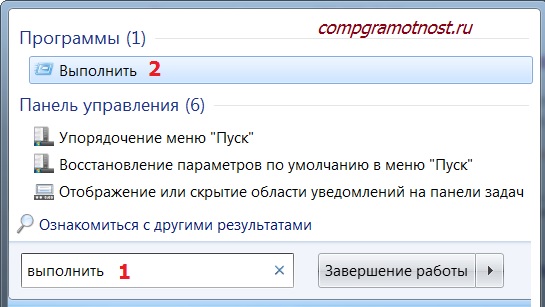
Рис. 1 Ищем программу «Выполнить»
В окне «Выполнить» следует ввести команду msconfig, естественно, английскими буквами, после чего нажать ОК:

Рис. 2 Вводим команду msconfig, чтобы попасть в Автозагрузки
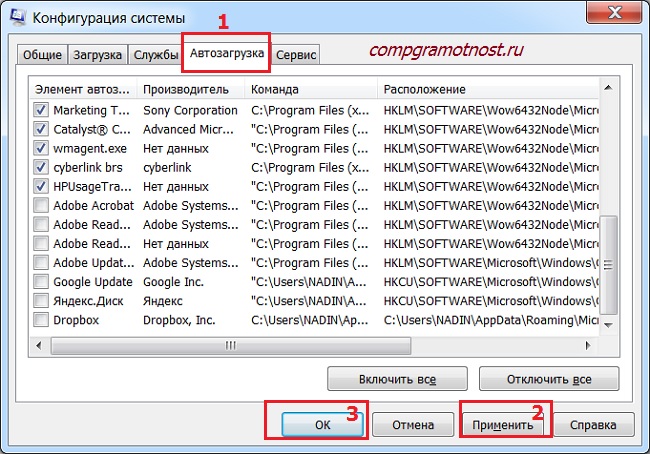
Рис. 3 Автозагрузка Windows 7
В этом окне нас интересует вкладка «Автозагрузка» (цифра 1 на рис. 3).
Как убрать программу из Автозагрузки Windows 7?
Список программ в Автозагрузке зависит от того, какие Вы программы ставили на свой компьютер. На рис. 3 видна часть тех программ, которые установлены у меня. У Вас будет, вероятно, другой список. Синими галочками отмечены те программы, которые автоматически загружаются при каждой загрузке ноутбука. Антивирусные программы и файерволы удалять из Автозагрузки не следует.
Убираем по 1-2 галочки в Автозагрузках (по принципу «тише едешь – дальше будешь»), потом нажимаем на «Применить» (цифра 2 на рис. 3), затем — на «ОК» (цифра 3 на рис. 3).
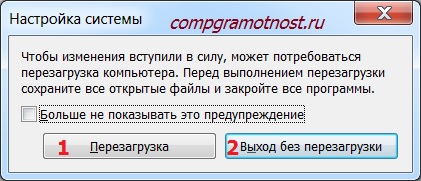
Рис. 4 Утверждаем изменения, внесенные в Автозагрузку
Можно сразу нажать на кнопку «Перезагрузка» (цифра 1 на рис. 4), после чего пойдет перезагрузка компьютера. Но если перезагрузка в данный момент времени не желательна, то жмем на «Выход без перезагрузки» (цифра 2 на рис. 4). В любом случае внесенные в Автозагрузку изменения вступят в силу только после перезагрузки компьютера.
Если после перезагрузки вдруг обнаружится, что, например, исчезли системные часы, а также языковая панель в Панели задач, тогда достаточно поставить соответствующие галочки во вкладке Автозагрузки и сделать перезагрузку. Собственно, именно по этой причине я не советую начинающим пользователям отключать в Автозагрузке много галочек одновременно, лучше отключать по 1-2 галочки за один заход.
Где Автозагрузка в Windows 8.1?
В Windows 8.1 алгоритм отключения программ из автозагрузки даже проще, чем описанный выше алгоритм для Windows 7. Окно программы Автозагрузки в Windows 8.1 выглядит иначе. Оно вызывается кликом правой кнопкой мыши по свободному месту в Панели задач (цифра 1 на рис. 5). В появившемся контекстном меню кликаем по пункту «Диспетчер задач» (цифра 2 на рис. 5). И в открывшемся окне Диспетчера задач заходим на вкладку «Автозагрузки» (цифра 3 на рис. 5):
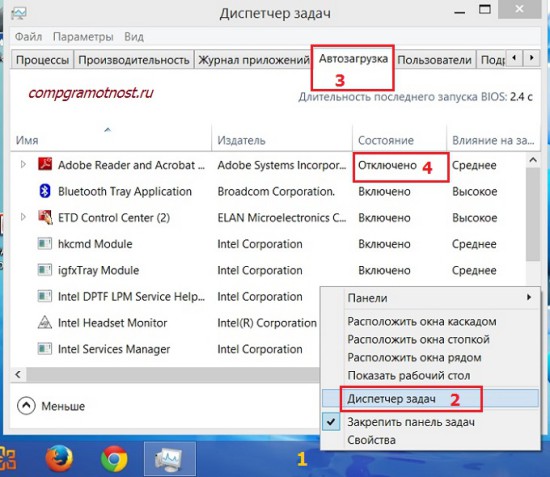
Рис. 5 Автозагрузка в Windows 8.1
Программа из автозагрузки отключается одним кликом мыши. Если кликнуть по опции «Включить» напротив программы, которую нужно отключить из Автозагрузки, она поменяется на «Отключено» (цифра 4 на рис. 5).
Если кликнуть по «Отключено», опция поменяется на «Включено». Так что в Windows 8.1 процесс включения или удаления программ из Автозагрузки немного проще, чем в Windows 7.
Медленный Интернет
Многие сервисы сейчас работают в режиме онлайн, когда требуется постоянное подключение к Интернету.
Иногда нужно отключить другие страницы, подключенные к интернету, или отключить другие устройства (телефон, планшет и т.п.).
Для отключения данного рекламного блока вам необходимо зарегистрироваться или войти с учетной записью социальной сети.
| Конфигурация компьютера | |
| Процессор: Intel Pentium 4 631 3,0/2/800 | |
| Материнская плата: Asus P5KPL-AM IN/ROEM/SI | |
| Память: 2Gb DDR2-800 (1Gb Kingston + 1Gb Transcend) | |
| HDD: Seagate Barracuda 160 Gb /7200 RPM/ SATA II | |
| Видеокарта: Intel(R) G33/G31 Express Chipset Family | |
| Звук: VIA VT1705 HD AC | |
| Блок питания: Rexpower PL-450 | |
| CD/DVD: Optiarc DVD RW AD-7170A | |
| Монитор: 19'' Samsung SyncMaster 943NW | |
| ОС: Windows 7 Ultimate |
| наблюдается при проигрывании всех аудио/видео файлов » |

Установите галочку "Отключение всех звуковых эффектов".
| Конфигурация компьютера | |
| Процессор: Intel(R) Core(TM) i5-2300 CPU @ 2.80GHz | |
| Материнская плата: Gigabyte GA-H67MA-UD2H-B3 | |
| Память: Hynix HMT325U6BFR8C-H9 2x2Gb + Hynix HMT351U6BFR8C-H9 2x4Gb | |
| HDD: Hitachi HDS721010CLA332 | |
| Звук: Realtek ALC889 | |
| Блок питания: Asus 500W | |
| CD/DVD: Optiarc DVD RW AD-7201S ATA Device | |
| Монитор: Acer V243HQAbd | |
| ОС: Windows 7 Ultimate x64 SP1 RTM (6.1.7601) | |
| Индекс производительности Windows: 5,1 |
Щас проделаю. Посмотрим.
В безопасном звук не работает. А сторонние службы к звуку не имеют отношение.
Нашел причину. Щас опишу.UPDATE:
Я пользуюсь программой TeamSpeak 3. Так вот, когда я начинаю говорить то тогда звук падает.
Решил проблему. В тсе был включен плагин Volume Control.
Последний раз редактировалось neoxgeforce, 13-06-2011 в 15:47 .
Microsoft Windows 7 x64 [Version 6.1.7601]
Со всеми последними апдейтами
Звук от VIA Technologies, Inc.
Чип VT2020
Версия драйвера 6.0.1.8700
Скачет звук: работает на определённой громкости, в случайном порядке громкость может подняться. Побыть на более громком уровне и потом опять упасть. В общем по какой то своей синусоиде работает.
Во всех проигрывателях пробовал: из браузера, МедиаПлеерКласикх64, Винамп.
Драйвера окатывал и ставил: сначала с оф. сайта Асрока(пробовал и х32 и х64) потом накатил в оф. сайта ВИА.
Оключал эфекты в настройках звука.
Из IPтелефонии только Скайп. Естественно его отключал. Больше вроде нет процессов связанных со звуком, но все равно убивал максимально все в процессах и без изменений.
Доброго времени суток всем!
Есть проблема: скачет звук на компьютере,
Система:
Материнская плата: Asus Striker II Formula
Процессор: Intel Core Duo Quad 9450 2.6
Оперативная память: Kingston 4 Gb
Жеский диск: Seagate Barracuda 500 Gb x2
Блок питания Epsilon 900 W
Привод: DWD Asus
Операционная система: Windows 7 7600 сборка.
При проигрывании звуковых файлов, фильмов, при работе игр происходят зкачки звука. В интернете решения проблемы не нашел, только упоминания о ней. Система свежея и лицензионная, поэтому другую ставить не хотелось бы. Есть ли какие то решения данной проблемы более либеральными путями.
была такая же проблема, думал уже колонки накрылись, но после переустановки дров и очистки реестра пару раз и дефрагментации винтов проблема пропала.
Переустановка звуковых дров ничего не дает, уже пробовал, чистка реестра тоже, пользуюсь CCleaner'om.
А как насчёт колонок? Подключите другие или поработайте в наушниках, вполне вероятно что с ними проблема.
Да нет с ними проблемы. На ХП все работает корректно. Это проблема самой семерки, и конкретно ее сборки 7600, но к сожалению, нет возможности использовать более раннюю, т.к. это лицензия.
копай дрова, настраивай настройки, есть в 7600 траблы со звуком, чего нить да должно помочь.
Пока только в регистре советую копаться эффективно как я читал. да и еще походу остается ждать сервис пак 1 если никто не нашел решения проблемы
если уши/колонки целы, звуковуха рабочая(раз на хрюхе все ок говоришь), и семерка-лицензия-значит дрова или настройки, или встала косо.
дело не в 7600, у меня такая же версия, причем пиратка, все вроде бы работает, просто тоже с настройками морочился в начале, на хр с ними было попроще, тут немного не так, но если все как ты пишешь-то должно работать.
и скачет звук-это громкость чтоль плавает или хрипит?
При просмотре фильмов, в играх, появляются такие хрипы, с периодичностью, как если бы ты слушал на виниловой пластинке с потертостями, туту примерно тоже самое, только без винилаЯ на других форумах просто читал, что такая проблема именно на этом билде семерки, и решить ее вроде никто не решил, думал, может тут решили, поскольку на форуме много толовых людей))) Ну, наверное, есть проблемы, которые сложно дома решить.
- В первую очередь убедитесь, что динамики правильно подключены к компьютеру.
Найдите кабель динамиков, с помощью которого они подключаются к компьютеру. Убедитесь, что звуковой кабель подключен к динамикам и вставлен в соответствующее гнездо компьютера. Например, для кабеля с разъемом 3,5 мм должно иметься круглое гнездо на задней панели компьютера. Если это кабель универсальной последовательной шины (USB), подключите его к свободному порту USB компьютера.
После перезагрузки Вы увидите что идет установка нового оборудования, дождитесь завершения установки и после того как система вновь запросит перезагрузку, нажмите да. После перезагрузки проверьте работоспособность звука. Хрипа, шума, потрескивания и заикания быть не должно.
Примечание: если Вам не помог ни один из способов описанных в статье, стоит задуматься о переустановке операционной системы или установке/замене внешней аудиокарты.
40 thoughts on “ Хрипение (шипение, заикание, потрескивание) звука на Windows 7/8/8.1 ”
Огромное спасибо автору, давно искал ответ, почему потрескивание слышно.
Большое человеческое спасибо за помощь в решении проблем со звуком. Помогла программа SRS Audio Sandbox. А то, вообще невозможно было ничего слышать на компьютере. Спасибо.
Мы рады что наша статья помогла Вам.
То есть драйвер RHDA версии 6.0.1.5494 V6.0.1.5527 где скачать можно?
Здравствуйте! Найти нужные драйвера не сложно в интернете! Погуглите! Мы не распространяем ссылки для скачивания. Это не в нашей юрисдикции. Если не можете найти именно данный драйвер, попробуйте другие драйвера!
Спасибо,автор! Помогло!(Далее попробуйте в диспетчере Realtek HD изменить частоту дискретизации и разрядность, используемые в режиме общего доступа. Перепробуйте несколько параметров, иногда этот способ помогает избавиться от хрипения звука.)
Способы из статьи не помогли, проблема решилась после смены режима управления электропитанием на высокую производительность.
Будет отличным дополнением к статье! Спасибо!
Спасибо за статью, помогла программа SRS Audio Sandbox.
спасибо что есть умные люди, установил SRS Audio Sandbox и хрипение пропало, огромное спасибо
Спасибо Алексей!) Главное что информация помогла!) Удачи!)
Заходите к нам почаще)) Дочке Вашей здоровья!)) И удачи Вам)
Помогло удаление IDE ATA/ATAPI контроллеров, но через время опять начинался хрип, что делать?
Попробуйте другие варианты! И отпишите что помогло!
SRS Audio Sandbox помогла. Благодарю!
Недавно перезагружала компьютер после проверки на вирусы. С рабочего стола пропали вордовские файлы и файлы eps и jpeg. Остались только папки с содержимым. Ответа нигде мне не попадалось. Если у Вас есть решение этой проблемы, напишите пожалуйста.
Вирус при проверке были обнаружен?
Вирусы обнаружились и были автоматически перенесены в карантин.
Посмотрите в карантине, возможно пропавшие файлы были заражены и перемещены в карантин! Проверьте там!
Спасибо большое за статью, добавил в закладки))
Добрый день! К сожаления не сразу заметил ваш комментарий, не приходило письмо с уведомлением. Надеюсь вы уже решили проблему, если нет, то касаемо SRS Audio Sandbox, звук от нее должен быть громче, у нее есть различные настройки, как эквалайзер так и выбор оборудования для воспроизведения звука, стоит поиграть с настройками. Сразу скажу что она платная, пробный период вроде 30 дней, если не ошибаюсь. После этого программа будет запускаться и будет работать некоторое время, после чего звук будет приглушаться, нужно будет совершать какое-либо действие чтобы звук снова становился громче. При просмотре фильма дико раздражает :) Еще вопрос возник, в диспетчере Realtek HD пробовали менять настройки? Если не помогает, бы посоветовал купить звуковую карту и не мучаться от треска и хрипения звука.
Проблему решил, оказалось что провод usb от зарядки был прохого качества, после того как отключил его проблема пропала.
SRS Audio Sandbox можно активировать бесплатно, в интернете есть софт для этого, после активации звук стал громче, но щас уже отключил ее, не нужна уже))
Не видел такой софт, я рад что вы устранили неисправность и решили проблему. Успехов вам ;)
Огромное человеческое спасибо. Два дня промучилась. Помогла программа Сендбокс)
Всегда пожалуйста, Ирина ;)
Мне не помогло,можно с вами как-то связаться?
Добрый день! Что у вас не получается?
Я переустановил виндовс и после это у меня вместо звука какие-то крики из ада, много чего попробовал но ничего не помогло, даже драйвер по умолчанию тоже так кричит. Что делать?
Читайте также:

